Esercitazione: Creare un'applicazione console .NET con Visual Studio
Questa esercitazione illustra come creare ed eseguire un'applicazione console .NET in Visual Studio 2022.
Prerequisiti
visual Studio 2022 con il carico di lavoro sviluppo di applicazioni desktop .NETinstallato. .NET 8 SDK viene installato automaticamente quando si seleziona questo carico di lavoro. Per altre informazioni, vedere Installare .NET SDK con Visual Studio.
Creare l'app
Creare un progetto di app console .NET denominato "HelloWorld".
Avvia Visual Studio 2022.
Nella pagina iniziale scegliere Crea un nuovo progetto.
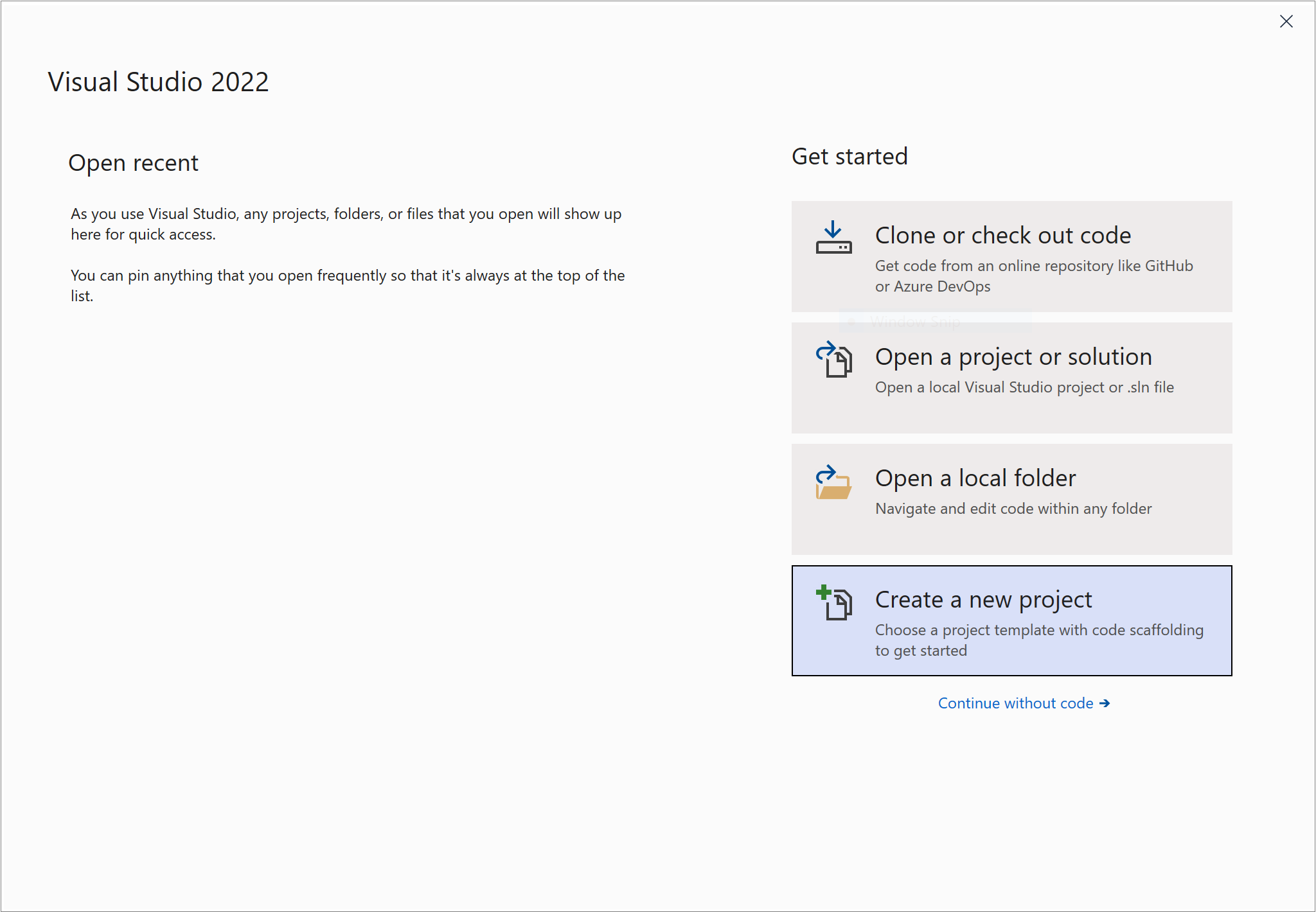
Nella pagina Crea un nuovo progetto, immettere console nella casella di ricerca. Scegliere quindi C# o Visual Basic dall'elenco dei linguaggi e quindi scegliere Tutte le piattaforme dall'elenco delle piattaforme. Scegliere il modello di app console
e quindi scegliere Avanti .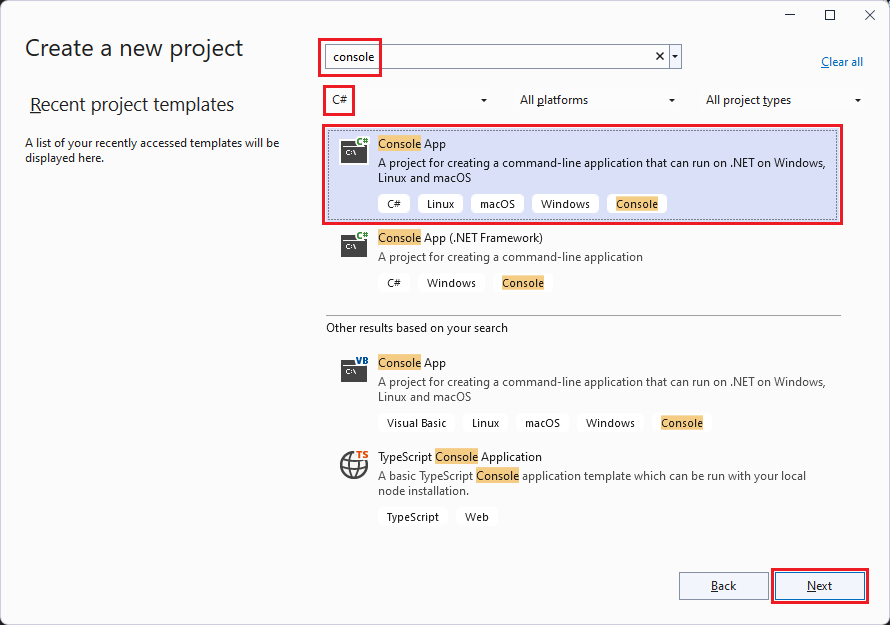
Consiglio
Se non vengono visualizzati i modelli .NET, probabilmente manca il carico di lavoro richiesto. Sotto il Non trovi quello che stai cercando? messaggio, scegli il collegamento Installa altri strumenti e funzionalità. Verrà aperto il programma di installazione di Visual Studio. Assicurarsi di avere installato il carico di lavoro sviluppo di applicazioni desktop .NET
. Nella finestra di dialogo Configura il tuo nuovo progetto, immetti HelloWorld nella casella Nome progetto. Scegliere quindi Avanti.
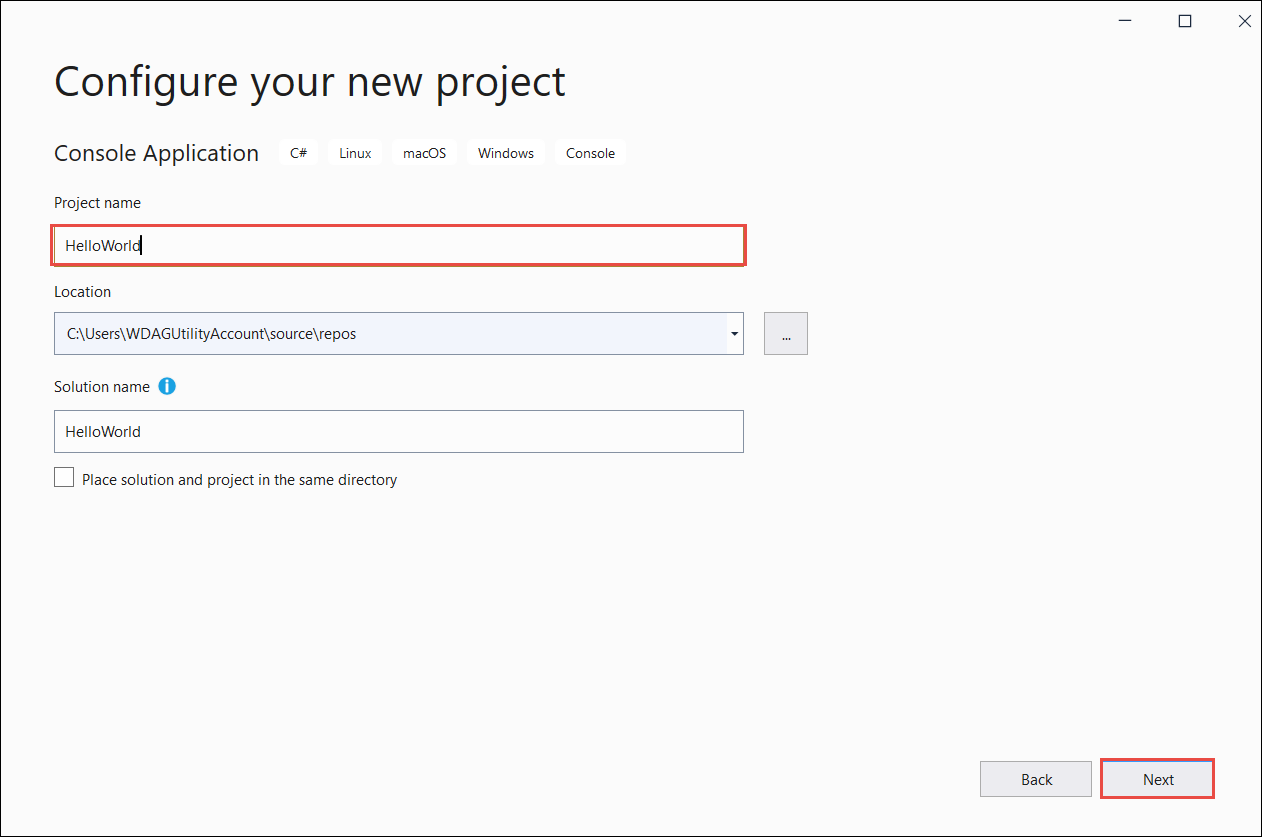
Nella finestra di dialogo Informazioni aggiuntive:
- Selezionare .NET 8.
- Selezionare Non usare istruzioni di primo livello.
- Selezionare Crea.
Il modello crea una semplice applicazione che visualizza "Hello, World!" nella finestra della console. Il codice si trova nel file Program.cs o Program.vb:
namespace HelloWorld; internal class Program { static void Main(string[] args) { Console.WriteLine("Hello, World!"); } }Imports System Module Program Sub Main(args As String()) Console.WriteLine("Hello World!") End Sub End ModuleSe la lingua da usare non viene visualizzata, modificare il selettore di lingua nella parte superiore della pagina.
Il codice definisce una classe,
Program, con un singolo metodo,Main, che accetta una matrice String come argomento.Mainè il punto di ingresso dell'applicazione, il metodo chiamato automaticamente dal runtime quando avvia l'applicazione. Tutti gli argomenti della riga di comando forniti all'avvio dell'applicazione sono disponibili nell'array argomenti.C# include una funzionalità denominata istruzioni di primo livello che consente di omettere la classe
Programe il metodoMain. Questa esercitazione non usa questa funzionalità. Se lo usi nei tuoi programmi è una questione di preferenza di stile.
Eseguire l'app
Premere CTRL+F5 per eseguire il programma senza eseguire il debug.
Viene visualizzata una finestra della console con il testo "Hello, World!" stampato sullo schermo. Oppure "Hello World!" senza una virgola nel modello di progetto Visual Basic.

Premere un tasto qualsiasi per chiudere la finestra della console.
Migliorare l'app
Migliorare l'applicazione per richiedere all'utente il nome e visualizzarlo insieme alla data e all'ora.
In Program.cs o Program.vbsostituire il contenuto del metodo
Main, ovvero la riga che chiamaConsole.WriteLine, con il codice seguente:Console.WriteLine("What is your name?"); var name = Console.ReadLine(); var currentDate = DateTime.Now; Console.WriteLine($"{Environment.NewLine}Hello, {name}, on {currentDate:d} at {currentDate:t}!"); Console.Write($"{Environment.NewLine}Press any key to exit..."); Console.ReadKey(true);Console.WriteLine("What is your name?") Dim name = Console.ReadLine() Dim currentDate = DateTime.Now Console.WriteLine($"{Environment.NewLine}Hello, {name}, on {currentDate:d} at {currentDate:t}") Console.Write($"{Environment.NewLine}Press any key to exit...") Console.ReadKey(True)Questo codice visualizza una richiesta nella finestra della console e attende che l'utente immetta una stringa seguita dalla Immettere chiave. Archivia questa stringa in una variabile denominata
name. Recupera inoltre il valore della proprietà DateTime.Now, che contiene l'ora locale corrente e lo assegna a una variabile denominatacurrentDate. E visualizza questi valori nella finestra della console. Viene infine visualizzato un prompt nella finestra della console e viene chiamato il metodo Console.ReadKey(Boolean) per attendere l'input dell'utente.Environment.NewLine è un modo indipendente dalla piattaforma e indipendente dal linguaggio per rappresentare un'interruzione di riga. Le alternative sono
\nin C# evbCrLfin Visual Basic.Il segno di dollaro (
$) davanti a una stringa consente di includere espressioni come nomi di variabili tra parentesi graffe nella stringa. Il valore dell'espressione viene inserito nella stringa al posto dell'espressione. Questa sintassi viene definita stringhe interpolate.Premere CTRL+F5 per eseguire il programma senza eseguire il debug.
Rispondi alla richiesta inserendo un nome e premendo il tasto Invio.
finestra della console
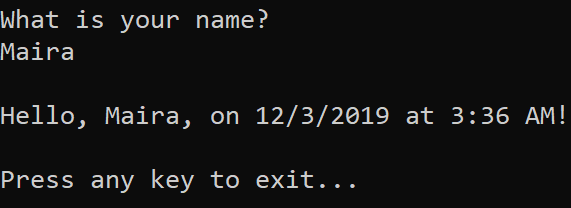
Premere un tasto qualsiasi per chiudere la finestra della console.
Risorse aggiuntive
Passaggi successivi
In questa esercitazione è stata creata un'applicazione console .NET. Nell'esercitazione successiva si esegue il debug dell'app.
